解决电脑蓝屏无法通过F8进入安全模式问题的方法(如何修改电脑蓝屏F8进入安全模式的设置来解决问题)
45
2024-06-21
电脑蓝屏是许多电脑用户常见的问题之一,它不仅影响工作和娱乐体验,也可能导致数据丢失和硬件损坏。本文将分享一些有效的方法,帮助你快速解决电脑蓝屏问题,让你的电脑重焕生机。
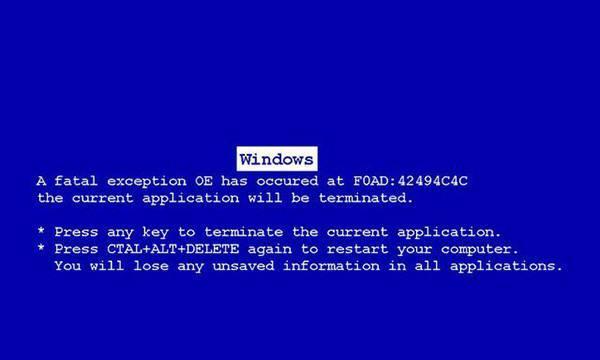
一:了解电脑蓝屏的原因和类型——电脑蓝屏可能由硬件故障、驱动程序冲突、系统错误等多种原因引起。不同的错误类型会有不同的错误代码和提示信息,因此了解这些常见的原因和类型能够更好地解决问题。
二:检查硬件连接和组件——有时候,电脑蓝屏可能是由于硬件连接不良或组件故障引起的。检查电脑内部的连接线、插槽以及外接设备的连接,确保它们正常工作并牢固连接。
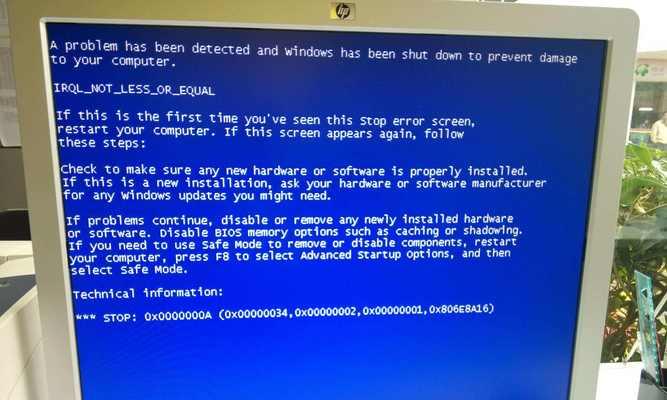
三:更新驱动程序——过时的或不兼容的驱动程序常常是电脑蓝屏的罪魁祸首。通过访问硬件制造商的官方网站或使用驱动程序更新软件,及时更新电脑上的驱动程序可以解决许多与驱动程序相关的问题。
四:运行系统文件检查工具——Windows操作系统提供了系统文件检查工具(SFC),可以扫描并修复系统文件中的错误。打开命令提示符窗口,输入“sfc/scannow”命令并按回车键,系统会自动检查和修复损坏的系统文件。
五:清理磁盘空间——过多的临时文件、缓存和垃圾文件可能导致电脑性能下降和系统崩溃。使用磁盘清理工具可以删除这些无用的文件,释放磁盘空间,从而减少蓝屏发生的可能性。
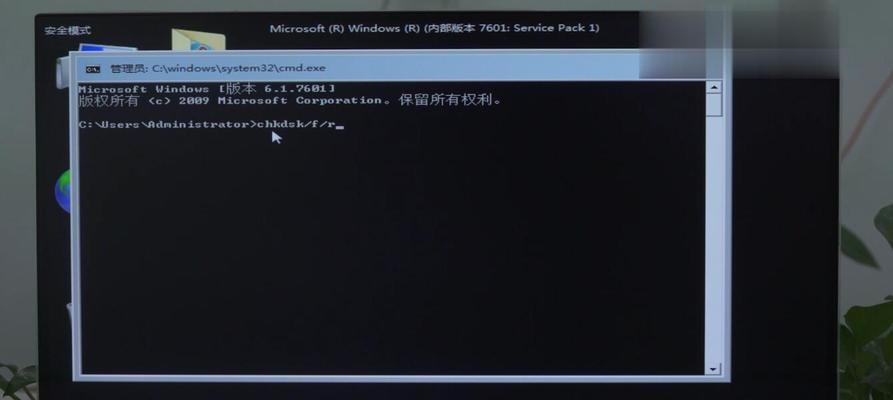
六:卸载有问题的程序或更新——某些程序或更新可能与你的系统不兼容,导致电脑蓝屏。通过控制面板的程序卸载功能,删除最近安装的程序或更新,然后重启电脑,看是否解决了问题。
七:使用系统还原功能——如果电脑蓝屏是由于最近的系统更改引起的,可以尝试使用系统还原功能将电脑恢复到之前的状态。打开控制面板,找到系统和安全选项,点击系统,然后选择“还原系统设置”来执行系统还原。
八:修复注册表错误——注册表是Windows操作系统的核心组件,如果出现错误可能导致电脑蓝屏。使用注册表编辑器软件进行注册表修复,但在操作前一定要备份注册表以防万一。
九:安全模式下诊断问题——进入安全模式可以帮助你诊断和解决电脑蓝屏问题。在启动时按下F8键,选择安全模式启动,并检查是否仍然出现蓝屏。如果不再出现,那么问题可能是由于某个驱动程序或程序引起的。
十:执行硬件诊断——一些电脑品牌提供了自带的硬件诊断工具,可以检查硬件是否存在故障。运行这些工具,它们会自动检查硬件并报告任何问题。
十一:重新安装操作系统——如果以上方法都无法解决电脑蓝屏问题,那么最后的手段就是重新安装操作系统。确保提前备份重要文件,并按照操作系统安装向导的指示进行操作系统的重新安装。
十二:注意避免常见错误——使用电脑时,我们还应该注意避免一些常见的错误,比如频繁重启、不合理的软件安装等。这些错误可能导致电脑蓝屏的频繁发生。
十三:定期进行系统维护——定期进行系统维护工作,如清理磁盘、优化注册表、更新驱动程序等,可以帮助预防电脑蓝屏。建立好系统维护的规律,可以让你的电脑更加稳定和可靠。
十四:寻求专业帮助——如果你尝试了以上方法仍然无法解决电脑蓝屏问题,那么建议寻求专业的技术支持。专业的技术人员可以诊断和修复更复杂的问题,确保你的电脑恢复正常运行。
十五:——电脑蓝屏是一个常见但令人头疼的问题,但通过掌握一些有效的方法,我们可以快速解决这个问题。对于大部分情况而言,检查硬件连接、更新驱动程序、清理磁盘空间和执行系统维护是最常见也是最有效的解决方法。如果问题仍然存在,不妨寻求专业帮助,确保你的电脑恢复正常运行。
版权声明:本文内容由互联网用户自发贡献,该文观点仅代表作者本人。本站仅提供信息存储空间服务,不拥有所有权,不承担相关法律责任。如发现本站有涉嫌抄袭侵权/违法违规的内容, 请发送邮件至 3561739510@qq.com 举报,一经查实,本站将立刻删除。